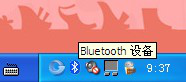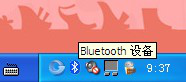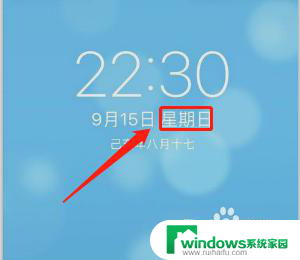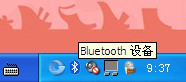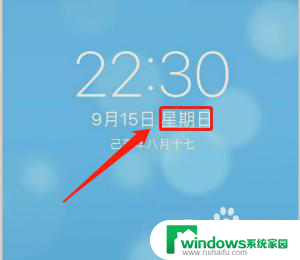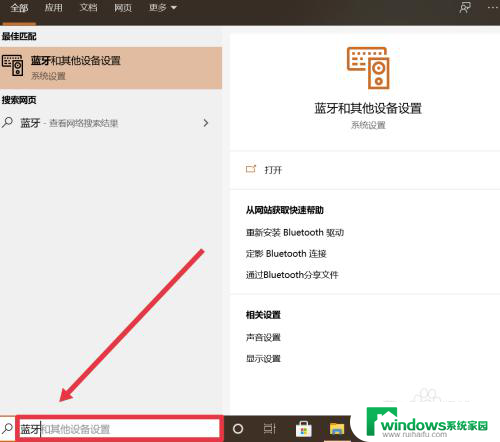苹果台式电脑蓝牙连接键盘 苹果无线键盘如何与电脑连接
苹果台式电脑蓝牙连接键盘,苹果台式电脑的蓝牙连接键盘给用户带来了更加便捷和舒适的操作体验,苹果无线键盘作为一款高品质的输入设备,不仅外观精美,而且功能强大。许多用户可能会对如何与电脑连接这一步骤感到困惑。在本文中我们将详细介绍苹果无线键盘与台式电脑的连接方法,帮助用户轻松完成键盘的配置,并享受到更加高效的电脑操作。无论是初次使用还是遇到问题的用户,都可以通过本文找到解决方案,让键盘与电脑之间的连接变得简单而轻松。
具体步骤:
1.首先用户需要打开自己mac的蓝牙,然后搜索附近的蓝牙设备。

2.找到无线键盘的蓝牙进行连接: 打开蓝牙键盘的开关键,然后打开蓝牙键。使蓝灯处于闪烁状态(有的这两个键是合二为一的)。
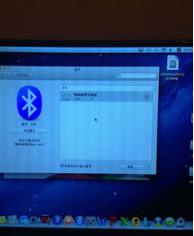
3.也就是蓝牙键盘处于可搜索状态,然后打开设备的蓝牙扫描。
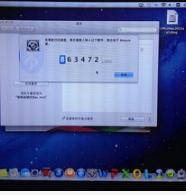
4.搜到蓝牙键盘后,点击配对。这样就会弹出一个4个数字的验证码,然后再键盘上输入该验证码并输入回车键就好了。

5.每次启动后键盘都要按一下(任意键),然后等约2秒才能打字 。
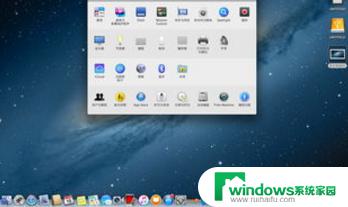
6.不按的话键盘就永远不会激活,那怕过1小时任然需要按一下。等2秒才能开始打字

7.意思就是非要按一下,才能激活,激活过程约2秒

以上就是苹果台式电脑蓝牙连接键盘的全部内容,如果出现这种情况,你可以按照以上步骤解决,这些步骤简单快速,一步到位。